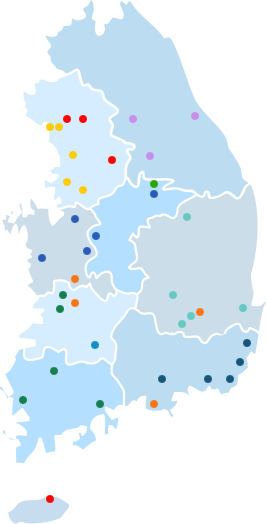원서접수 가이드
전문기술과정
-
Step01
원서접수 메뉴
- 1. 상단 메뉴에 원서접수 > 과정검색·원서접수를 클릭하면 [과정검색·원서접수] 페이지로 이동합니다.
-
![1.상단 메뉴에 원서접수 > 과정검색·원서접수를 클릭하면 [과정검색·원서접수] 페이지로 이동합니다.](/images/www/contents/guide_img01.png)
- Step02 캠퍼스 &모집과정 선택
-
![1.지원하고자 하는 캠퍼스 & 모집과정을 검색합니다. 2.검색 버튼을 눌러 1번의 조건을 검색합니다. 3.접수중인 모집과정이 있으면, [접수하기] 버튼이 나타납니다. [접수하기] 버튼을 클릭하면 유의사항 페이지로 이동합니다.](/images/www/contents/guide_img02.png)
-
Step03
유의사항 확인
- 1. 원서접수 유의사항 페이지에서 전형일정과 문의처, 유의사항 내용을 확인합니다.
- 2. 내용을 모두 확인하였으면 하단 [원서작성하기] 버튼을 클릭하여 개인정보동의 및 본인인증 페이지로 이동합니다.
-
![1.원서접수 유의사항 페이지에서 전형일정과 문의처, 유의사항 내용을 확인합니다. 2.내용을 모두 확인하였으면 하단 [원서작성하기] 버튼을 클릭하여 개인정보동의 및 본인인증 페이지로 이동합니다.](/images/www/contents/guide_img03.png)
-
Step04
개인정보동의 & 본인인증
- 1. 개인정보동의 및 본인인증 페이지에서 개인정보 수집 및 이용동의 내용을 확인 후 동의 항목에 모두 동의 체크합니다.
[전체동의]를 선택하여 항목 모두를 동의할 수 있습니다. - 2. [자세히 보기]를 클릭하면 동의 내용을 모두 확인 가능합니다.
- 3. [휴대폰 본인인증] 및 [네이버 본인인증] 및 [공인인증서(범용) 본인인증]을 클릭하여 본인인증을 진행합니다.
- 4. 본인인증이 성공하면 [원서작성하기] 버튼이 나타납니다.
- 1. 개인정보동의 및 본인인증 페이지에서 개인정보 수집 및 이용동의 내용을 확인 후 동의 항목에 모두 동의 체크합니다.
-
![1.개인정보동의 및 본인인증 페이지에서 개인정보 수집 및 이용동의 내용을 확인 후 동의 항목에 모두 동의 체크합니다. [전체동의]를 선택하여 항목 모두를 동의할 수 있습니다. 2.[자세히 보기]를 클릭하면 동의 내용을 모두 확인 가능합니다. 3.[휴대폰 본인인증] 및 [네이버 본인인증] 및 [공인인증서(범용) 본인인증]을 클릭하여 본인인증을 진행합니다. 4.본인인증이 성공하면 [원서작성하기] 버튼이 나타납니다.](/images/www/contents/guide_img04.png)
-
Step05
지원서 저장 & 접수
- 1. 지원학과를 검색하여 선택합니다.
- 2. 주민번호를 입력합니다. 입력된 주민등록번호 뒷자리는 [주민등록번호 보기] 버튼을 통해 확인할 수 있습니다.
- 3. 해당하는 병역구분을 선택합니다.
- 4. 지원자의 휴대폰번호, 긴급연락처, 이메일, 주소 등을 입력합니다.
- 5. 학력구분을 선택합니다. 학력구분에 따라 입력내용이 추가될 수 있습니다.
- 6. 위탁생 여부 및 출신지역구분을 선택합니다.
- 7. 통학 및 기숙 여부를 선택합니다.
- 8. 우선대상을 선택합니다. 장애인 선택 시 입력내용이 추가될 수 있습니다.
- 9. 지원동기를 선택합니다.
- 10. 직업훈련 참여 및 고용보험 가입여부 사실확인을 체크합니다.
- 11. 지원서 작성 시간이 길어지면 [지원서 저장] 버튼을 클릭하여 작성중인 원서를 저장 후 계속 작성합니다.
지원서 내용을 다시 한번 확인 후 접수를 원하시면 [지원서 접수] 버튼을 클릭하여 지원서를 최종 접수합니다.
-
![1.지원학과를 검색하여 선택합니다. 2.주민번호를 입력합니다. 입력된 주민등록번호 뒷자리는 [주민등록번호 보기] 버튼을 통해 확인할 수 있습니다. 3.해당하는 병역구분을 선택합니다. 4.지원자의 긴급연락처, 휴대폰번호, 이메일, 주소 등을 입력합니다. 5.학력구분을 선택합니다. 학력구분에 따라 입력내용이 추가될 수 있습니다. 6.위탁생 여부 및 출신지역구분을 선택합니다. 7.통학 및 기숙 여부를 선택합니다. 8.우선대상을 선택합니다. 장애인 선택 시 입력내용이 추가될 수 있습니다. 9.지원동기를 선택합니다. 10.직업훈련 참여 및 고용보험 가입여부 사실확인을 체크합니다. 11.지원서 작성 시간이 길어지면 [지원서 저장] 버튼을 클릭하여 작성중인 원서를 저장 후 계속 작성합니다. 지원서 내용을 다시 한번 확인 후 접수를 원하시면 [지원서 접수] 버튼을 클릭하여 지원서를 최종 접수합니다.](/images/www/contents/guide_img05_1.png)
기능장과정
-
Step01
원서접수 메뉴
- 1. 상단 메뉴에 원서접수 > 과정검색·원서접수를 클릭하면 [과정검색·원서접수] 페이지로 이동합니다.
-
![1.상단 메뉴에 원서접수 > 과정검색·원서접수를 클릭하면 [과정검색·원서접수] 페이지로 이동합니다.](/images/www/contents/guide_img01.png)
- Step02 캠퍼스 &모집과정 선택
-
![1.지원하고자 하는 캠퍼스 & 모집과정을 검색합니다. 2.검색 버튼을 눌러 1번의 조건을 검색합니다. 3.접수중인 모집과정이 있으면, [접수하기] 버튼이 나타납니다. [접수하기] 버튼을 클릭하면 유의사항 페이지로 이동합니다.](/images/www/contents/guide_img12.png)
-
Step03
유의사항 확인
- 1. 원서접수 유의사항 페이지에서 전형일정과 문의처, 유의사항 내용을 확인합니다.
- 2. 내용을 모두 확인하였으면 하단 [원서작성하기] 버튼을 클릭하여 개인정보동의 및 본인인증 페이지로 이동합니다.
-
![1.원서접수 유의사항 페이지에서 전형일정과 문의처, 유의사항 내용을 확인합니다. 2.내용을 모두 확인하였으면 하단 [원서작성하기] 버튼을 클릭하여 개인정보동의 및 본인인증 페이지로 이동합니다.](/images/www/contents/guide_img03.png)
-
Step04
개인정보동의 & 본인인증
- 1. 개인정보동의 및 본인인증 페이지에서 개인정보 수집 및 이용동의 내용을 확인 후 동의 항목에 모두 동의 체크합니다.
[전체동의]를 선택하여 항목 모두를 동의할 수 있습니다. - 2. [자세히 보기]를 클릭하면 동의 내용을 모두 확인 가능합니다.
- 3. [휴대폰 본인인증] 및 [네이버 본인인증] 및 [공인인증서(범용) 본인인증]을 클릭하여 본인인증을 진행합니다.
- 4. 본인인증이 성공하면 [원서작성하기] 버튼이 나타납니다.
- 1. 개인정보동의 및 본인인증 페이지에서 개인정보 수집 및 이용동의 내용을 확인 후 동의 항목에 모두 동의 체크합니다.
-
![1.개인정보동의 및 본인인증 페이지에서 개인정보 수집 및 이용동의 내용을 확인 후 동의 항목에 모두 동의 체크합니다. [전체동의]를 선택하여 항목 모두를 동의할 수 있습니다. 2.[자세히 보기]를 클릭하면 동의 내용을 모두 확인 가능합니다. 3.[휴대폰 본인인증] 및 [네이버 본인인증] 및 [공인인증서(범용) 본인인증]을 클릭하여 본인인증을 진행합니다. 4.본인인증이 성공하면 [원서작성하기] 버튼이 나타납니다.](/images/www/contents/guide_img04.png)
-
Step05
지원서 저장 & 접수
- 1. 지원학과를 검색하여 선택합니다.
- 2. 입학자격을 선택합니다. 실무경력은 조건에 따른 경력보다 많아야 지원 가능합니다.
- 3. 주민번호를 입력합니다. 입력된 주민등록번호 뒷자리는 [주민등록번호 보기] 버튼을 통해 확인할 수 있습니다.
- 4. 해당하는 병역구분을 선택합니다.
- 5. 지원자의 휴대폰번호, 긴급연락처, 이메일, 주소 등을 입력합니다.
- 6. 학력구분을 선택합니다. 학력구분에 따라 입력내용이 추가될 수 있습니다.
- 7. 출신지역구분을 선택합니다.
- 8. 자격증 정보를 입력합니다. 자격증은 최대 3개까지 입력 가능합니다.
- 9. 실무경력 정보를 입력합니다. 실무경력은 최대 10개까지 입력 가능합니다.
- 10. 통학 및 기숙 여부를 선택합니다.
- 11. 우선대상을 선택합니다. 장애인 선택 시 입력내용이 추가될 수 있습니다.
- 12. 지원동기를 선택합니다.
- 13. 지원서 작성 시간이 길어지면 [지원서 저장] 버튼을 클릭하여 작성중인 원서를 저장 후 계속 작성합니다.
지원서 내용을 다시 한번 확인 후 접수를 원하시면 [지원서 접수] 버튼을 클릭하여 지원서를 최종 접수합니다.
-
![1.지원학과를 검색하여 선택합니다. 2.입학자격을 선택합니다. 실무경력은 조건에 따른 경력보다 많아야 지원 가능합니다. 3.주민번호를 입력합니다. 입력된 주민등록번호 뒷자리는 [주민등록번호 보기] 버튼을 통해 확인할 수 있습니다. 4.해당하는 병역구분을 선택합니다. 5.지원자의 휴대폰번호, 긴급연락처, 이메일, 주소 등을 입력합니다. 6.학력구분을 선택합니다. 학력구분에 따라 입력내용이 추가될 수 있습니다. 7.출신지역구분을 선택합니다. 8.자격증 정보를 입력합니다. 자격증은 최대 3개까지 입력 가능합니다. 9.실무경력 정보를 입력합니다. 실무경력은 최대 10개까지 입력 가능합니다. 10.통학 및 기숙 여부를 선택합니다. 11.우선대상을 선택합니다. 장애인 선택 시 입력내용이 추가될 수 있습니다. 12.지원동기를 선택합니다. 13.지원서 작성 시간이 길어지면 [지원서 저장] 버튼을 클릭하여 작성중인 원서를 저장 후 계속 작성합니다. 지원서 내용을 다시 한번 확인 후 접수를 원하시면 [지원서 접수] 버튼을 클릭하여 지원서를 최종 접수합니다.](/images/www/contents/guide_img43.png)
학위전공심화과정
-
Step01
원서접수 메뉴
- 1. 상단 메뉴에 원서접수 > 과정검색·원서접수를 클릭하면 [과정검색·원서접수] 페이지로 이동합니다.
-
![1.상단 메뉴에 원서접수 > 과정검색·원서접수를 클릭하면 [과정검색·원서접수] 페이지로 이동합니다.](/images/www/contents/guide_img01.png)
- Step02 캠퍼스 &모집과정 선택
-
![1.지원하고자 하는 캠퍼스 & 모집과정을 검색합니다. 2.검색 버튼을 눌러 1번의 조건을 검색합니다. 3.접수중인 모집과정이 있으면, [접수하기] 버튼이 나타납니다. [접수하기] 버튼을 클릭하면 유의사항 페이지로 이동합니다.](/images/www/contents/guide_img02_2.png)
-
Step03
유의사항 확인
- 1. 원서접수 유의사항 페이지에서 전형일정과 문의처, 유의사항 내용을 확인합니다.
- 2. 내용을 모두 확인하였으면 하단 [원서작성하기] 버튼을 클릭하여 개인정보동의 및 본인인증 페이지로 이동합니다.
-
![1. 원서접수 유의사항 페이지에서 전형일정과 문의처, 유의사항 내용을 확인합니다.
2. 내용을 모두 확인하였으면 하단 [원서작성하기] 버튼을 클릭하여 개인정보동의 및 본인인증 페이지로 이동합니다.](/images/www/contents/guide_img03.png)
-
Step04
개인정보동의 & 본인인증
- 1. 개인정보동의 및 본인인증 페이지에서 개인정보 수집 및 이용동의 내용을 확인 후 동의 항목에 모두 동의 체크합니다.
[전체동의]를 선택하여 항목 모두를 동의할 수 있습니다. - 2. [자세히 보기]를 클릭하면 동의 내용을 모두 확인 가능합니다.
- 3. [휴대폰 본인인증] 및 [네이버 본인인증] 및 [공인인증서(범용) 본인인증]을 클릭하여 본인인증을 진행합니다.
- 4. 본인인증이 성공하면 [원서작성하기] 버튼이 나타납니다.
- 1. 개인정보동의 및 본인인증 페이지에서 개인정보 수집 및 이용동의 내용을 확인 후 동의 항목에 모두 동의 체크합니다.
-
![1.개인정보동의 및 본인인증 페이지에서 개인정보 수집 및 이용동의 내용을 확인 후 동의 항목에 모두 동의 체크합니다. [전체동의]를 선택하여 항목 모두를 동의할 수 있습니다. 2.[자세히 보기]를 클릭하면 동의 내용을 모두 확인 가능합니다. 3.[I-PIN 본인인증] 및 [휴대폰 본인인증]을 클릭하여 본인인증을 진행합니다. 4.본인인증이 성공하면 [원서작성하기] 버튼이 나타납니다.](/images/www/contents/guide_img04.png)
-
Step05
지원서 저장 & 접수
- 1. 지원학과를 검색하여 선택합니다.
- 2. 주민번호를 입력합니다. 입력된 주민등록번호 뒷자리는 [주민등록번호 보기] 버튼을 통해 확인할 수 있습니다.
- 3. 해당하는 병역구분을 선택합니다.
- 4. 지원자의 휴대폰번호, 긴급연락처, 이메일, 주소 등을 입력합니다.
- 5. 출신대학명을 선택합니다.
- 6. 백분위환산점수와 총 이수학점을 입력합니다.
- 7. 대학 입학년월과 대학 졸업(수료)년월을 입력합니다.
- 8. 출신대학 학과명과 출신대학구분을 입력합니다.
- 9. 실무경력 정보를 입력합니다. 실무경력은 최대 10개까지 입력 가능합니다.
- 10. 자격증 정보를 입력합니다. 자격증은 최대 3개까지 입력 가능합니다.
- 11. 통학 및 기숙 여부를 선택합니다.
- 12. 지원동기를 선택합니다.
- 13. 지원서 작성 시간이 길어지면 [지원서 저장] 버튼을 클릭하여 작성중인 원서를 저장 후 계속 작성합니다.
지원서 내용을 다시 한번 확인 후 접수를 원하시면 [지원서 접수] 버튼을 클릭하여 지원서를 최종 접수합니다.
-
![1.지원학과를 검색하여 선택합니다. 2.주민번호를 입력합니다. 입력된 주민등록번호 뒷자리는 [주민등록번호 보기] 버튼을 통해 확인할 수 있습니다. 3.해당하는 병역구분을 선택합니다. 4.지원자의 휴대폰번호, 긴급연락처, 이메일, 주소 등을 입력합니다. 5.출신대학명을 선택합니다. 6.백분위환산점수와 총 이수학점을 입력합니다. 7.대학 입학년월과 대학 졸업(수료)년월을 입력합니다. 8.출신대학 학과명과 출신대학구분을 입력합니다. 9.실무경력 정보를 입력합니다. 실무경력은 최대 10개까지 입력 가능합니다. 10.자격증 정보를 입력합니다. 자격증은 최대 3개까지 입력 가능합니다. 11.통학 및 기숙 여부를 선택합니다. 12.지원동기를 선택합니다. 13.지원서 작성 시간이 길어지면 [지원서 저장] 버튼을 클릭하여 작성중인 원서를 저장 후 계속 작성합니다. 지원서 내용을 다시 한번 확인 후 접수를 원하시면 [지원서 접수] 버튼을 클릭하여 지원서를 최종 접수합니다.](/images/www/contents/guide_img44.png)
다솜고등학교
-
Step01
원서접수 메뉴
- 1. 상단 메뉴에 원서접수 > 원서검색·접수를 클릭하면 [원서접수·검색] 페이지로 이동합니다.
-
![1.상단 메뉴에 원서접수 > 원서검색·접수를 클릭하면 [원서접수·검색] 페이지로 이동합니다.](/images/www/contents/guide_img01.png)
- Step02 캠퍼스 &모집과정 선택
-
![1.지원하고자 하는 캠퍼스 & 모집과정을 검색합니다. 2.검색 버튼을 눌러 1번의 조건을 검색합니다. 3.접수중인 모집과정이 있으면, [접수하기] 버튼이 나타납니다. [접수하기] 버튼을 클릭하면 유의사항 페이지로 이동합니다.](/images/www/contents/guide_img45.png)
-
Step03
유의사항 확인
- 1. 원서접수 유의사항 페이지에서 전형일정과 입학자격, 전형방법, 유의사항 내용을 확인합니다.
- 2. 내용을 모두 확인하였으면 하단 [원서작성하기] 버튼을 클릭하여 개인정보동의 페이지로 이동합니다.
-
![1.원서접수 유의사항 페이지에서 전형일정과 입학자격, 전형방법, 유의사항 내용을 확인합니다. 2.내용을 모두 확인하였으면 하단 [원서작성하기] 버튼을 클릭하여 개인정보동의 페이지로 이동합니다.](/images/www/contents/guide_img46.png)
-
Step04
개인정보동의 & 본인인증
- 1. 개인정보동의 및 본인인증 페이지에서 개인정보 수집 및 이용동의 내용을 확인 후 동의 항목에 모두 동의 체크합니다.
[전체동의]를 선택하여 항목 모두를 동의할 수 있습니다. - 2. [자세히 보기]를 클릭하면 동의 내용을 모두 확인 가능합니다.
- 3. [원서접수]를 클릭하여 본인인증을 진행합니다.
- 1. 개인정보동의 및 본인인증 페이지에서 개인정보 수집 및 이용동의 내용을 확인 후 동의 항목에 모두 동의 체크합니다.
-
![1.개인정보동의 및 본인인증 페이지에서 개인정보 수집 및 이용동의 내용을 확인 후 동의 항목에 모두 동의 체크합니다. [전체동의]를 선택하여 항목 모두를 동의할 수 있습니다. 2.[자세히 보기]를 클릭하면 동의 내용을 모두 확인 가능합니다. 3.[원서접수]를 클릭하여 본인인증을 진행합니다.](/images/www/contents/guide_img47.png)
-
Step05
지원서 저장 & 접수
- 1. 지원학과를 검색하여 선택합니다.
- 2. 우선선발 대상을 선택합니다.
- 3. 지원자의 성명(한글, 영문) 성별, 생년월일, 휴대폰번호, 보호자연락처, 주소 등을 입력합니다.
- 4. 학교 기본정보를 입력합니다.
- 5. 설문조사를 선택합니다.
- 6. 지원서 작성 시간이 길어지면 [지원서 저장] 버튼을 클릭하여 작성중인 원서를 저장 후 계속 작성합니다.
지원서 내용을 다시 한번 확인 후 접수를 원하시면 [지원서 접수] 버튼을 클릭하여 지원서를 최종 접수합니다.
-
![1.지원학과를 검색하여 선택합니다. 2.우선선발 대상을 선택합니다. 3.지원자의 성명(한글, 영문) 성별, 생년월일, 휴대폰번호, 보호자연락처, 주소 등을 입력합니다. 4.학교 기본정보를 입력합니다. 5.설문조사를 선택합니다. 6.지원서 작성 시간이 길어지면 [지원서 저장] 버튼을 클릭하여 작성중인 원서를 저장 후 계속 작성합니다. 지원서 내용을 다시 한번 확인 후 접수를 원하시면 [지원서 접수] 버튼을 클릭하여 지원서를 최종 접수합니다.](/images/www/contents/guide_img48.png)